利用双网卡桥接抓包准备工作
Linux下配置双网卡桥接

Linux下配置双网卡桥接1. 新建/etc/sysconfig/network-scripts/ifcfg-bond0文件DEVICE=bond0ONBOOT=yesBOOTPROTO=noneIPADDR=10.0.0.4NETMASK=255.0.0.0GATEWAY=10.0.0.1USERCTL=no2. 更改/etc/sysconfig/network-scripts/ifcfg-eth0网卡属性DEVICE=eth0ONBOOT=yesBOOTPROTO=noneMASTER=bond0slave=yesUSERCTL=no3. 更改/etc/sysconfig/network-scripts/ifcfg-eth1网卡的属性DEVICE=eth1ONBOOT=yesBOOTPROTO=noneMASTER=bond0slave=yesUSERCTL=no注意:配置文件都不能设置mac地址,启动时会有冲突。
除了bond0设置ip地址外,其他真实的网卡都不能设置ip地址。
4. 编辑/etc/modprobe.conf文件,加入以下内容alias bond0 bondingoptions bond0 miimon=100 mode=1注:1、miimon 是链路监测的时间间隔单位是毫秒,miimon=100的意思就是,每100毫秒检测网卡和交换机之间是否连通,如不通则使用另外的链路。
2、mode=0 表示负载均衡方式,两块网卡都工作。
mode=1 表示冗余方式,网卡只有一个工作,一个出问题启用另外的。
)5. 使用ifenslave命令把网卡绑定一下,#ifenslave bond0 eth0 eth16. 加入/etc/rc.d/rc.local启动项ifenslave bond0 eth0 eth17. 启动网卡#service network restart。
双网卡做网络聚合
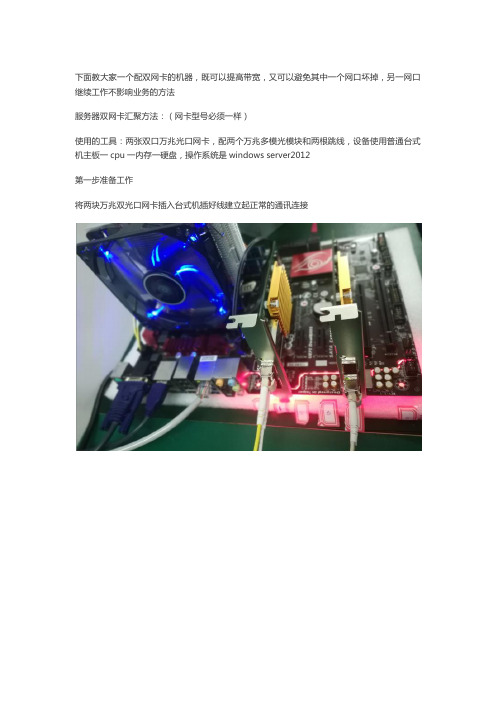
下面教大家一个配双网卡的机器,既可以提高带宽,又可以避免其中一个网口坏掉,另一网口继续工作不影响业务的方法
服务器双网卡汇聚方法:(网卡型号必须一样)
使用的工具:两张双口万兆光口网卡,配两个万兆多模光模块和两根跳线,设备使用普通台式机主板一cpu一内存一硬盘,操作系统是windows server2012
第一步准备工作
将两块万兆双光口网卡插入台式机插好线建立起正常的通讯连接
第一步建立网卡分组
开机进入系统桌面点击任务栏上的服务器管理图标
打开后找到nic组合按照提示操作
第二部建立一个自定义组合
其他属性设置
第三部大功告成查看网络连接
看到如下界面,恭喜你网络聚合成功了带宽变为20G了并且可以设定ip进行通讯了
这样做的好处,不仅可以动态提高带宽,而且因为两个网口做了聚合就相当于绑在了一起,即便是有一个网口坏掉了,另一个也会继续工作是您的通信业务不会受到影响。
用双网卡,提高内网网速
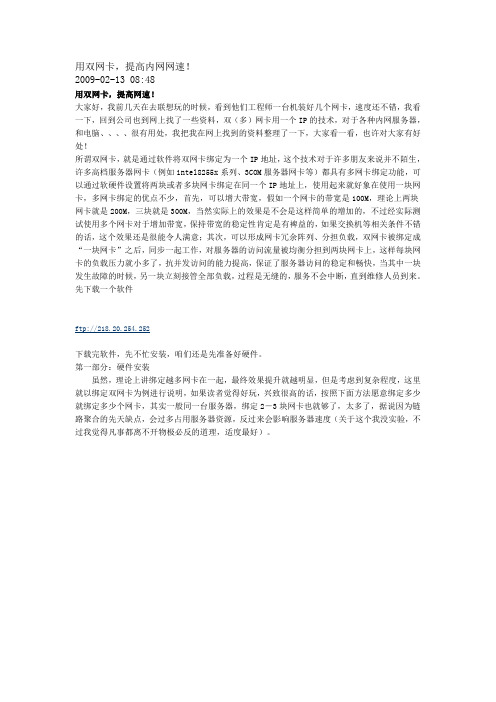
用双网卡,提高内网网速!2009-02-13 08:48用双网卡,提高网速!大家好,我前几天在去联想玩的时候,看到他们工程师一台机装好几个网卡,速度还不错,我看一下,回到公司也到网上找了一些资料,双(多)网卡用一个IP的技术,对于各种内网服务器,和电脑、、、、很有用处,我把我在网上找到的资料整理了一下,大家看一看,也许对大家有好处!所谓双网卡,就是通过软件将双网卡绑定为一个IP地址,这个技术对于许多朋友来说并不陌生,许多高档服务器网卡(例如intel8255x系列、3COM服务器网卡等)都具有多网卡绑定功能,可以通过软硬件设置将两块或者多块网卡绑定在同一个IP地址上,使用起来就好象在使用一块网卡,多网卡绑定的优点不少,首先,可以增大带宽,假如一个网卡的带宽是100M,理论上两块网卡就是200M,三块就是300M,当然实际上的效果是不会是这样简单的增加的,不过经实际测试使用多个网卡对于增加带宽,保持带宽的稳定性肯定是有裨益的,如果交换机等相关条件不错的话,这个效果还是很能令人满意;其次,可以形成网卡冗余阵列、分担负载,双网卡被绑定成“一块网卡”之后,同步一起工作,对服务器的访问流量被均衡分担到两块网卡上,这样每块网卡的负载压力就小多了,抗并发访问的能力提高,保证了服务器访问的稳定和畅快,当其中一块发生故障的时候,另一块立刻接管全部负载,过程是无缝的,服务不会中断,直到维修人员到来。
先下载一个软件ftp://218.20.254.252下载完软件,先不忙安装,咱们还是先准备好硬件。
第一部分:硬件安装虽然,理论上讲绑定越多网卡在一起,最终效果提升就越明显,但是考虑到复杂程度,这里就以绑定双网卡为例进行说明,如果读者觉得好玩,兴致很高的话,按照下面方法愿意绑定多少就绑定多少个网卡,其实一般同一台服务器,绑定2-3块网卡也就够了,太多了,据说因为链路聚合的先天缺点,会过多占用服务器资源,反过来会影响服务器速度(关于这个我没实验,不过我觉得凡事都离不开物极必反的道理,适度最好)。
双线路双网卡双网关如何设置

双线路双网卡双网关如何设置以下是双线路双网卡双网关的设置步骤:1.选择适合的硬件设备:确保计算机或服务器上有两个可用的网卡插槽。
可以选择经济实惠的PCI或PCIe网卡。
2.安装网卡:将两个网卡插入计算机或服务器的网卡插槽中,确保插入牢固并连接好网线。
3.连接到两个网络:将一条网线连接到一个网卡插槽上,连接到一个网络。
将另一条网线连接到另一个网卡插槽上,连接到另一个网络。
4.配置IP地址:打开计算机的网络设置,为每个网卡配置IP地址、子网掩码和默认网关。
确保每个网卡有唯一的IP地址,并且网关不同。
5.调整网络优先级:在网络设置中,调整每个网卡的网络优先级。
一般情况下,将主要网络连接的网卡设置为首选并提高优先级。
6.设置负载均衡/冗余模式:根据实际需求,选择负载均衡模式或冗余模式。
负载均衡模式将流量分担到两个网卡上,提高网络吞吐量;冗余模式则保证一条线路失效时,仍能通过另一条线路正常工作。
7. 测试网络连接:通过ping命令测试两个网络是否正常连接。
在命令提示符下输入"ping IP地址",其中IP地址替换为另一个网卡所连接的网络中的一些设备的IP地址。
如果ping命令成功,表示连接正常。
8.配置防火墙设置:根据实际需求,配置防火墙允许两个网络之间的通信。
确保网络畅通的同时,保证网络的安全性。
9.定期监控和维护:定期检查两个网卡的连接状态和IP地址配置,确保网络正常工作。
当发现故障时,及时进行排查和修复。
总之,双线路双网卡双网关的设置可以提高网络的可用性和吞吐量,但在配置前需要考虑实际需求和硬件设备的兼容性,确保正确连接和合适的设置。
定期的监控和维护也是保证网络正常工作的重要环节。
Wireshark入门教程及破解

开始抓包
Start
停止抓包
Stop
Display filter
Display filter
此filter非彼filter Capture filter vs Display filter
• Capture filter 在抓包之前设置,是第一层过滤器,避免抓到大量的无 用数据包。 • Display filter在抓包后设置,是第二层过滤器,过滤规则更细,帮助迅 速准确地找到所需记录。
Tips
当使用关键字作为值时,需使用反斜杠“\”。
“ether proto \ip” (与关键字“ip”相同)。
这样写将会以IP协议作为目标。
“ip proto \icmp” (与关键字“icmp”相同)。 这样写将会以ping工具常用的icmp作为目标。 可以在“ip”或“ether”后面使用“multicast”及“broadcast”关键字。当您想 排除广播请求时,"no broadcast"就会非常有用。
Tips
由于网桥工作在网络的第二层,所以两块物理网卡和网桥的IP地址可以 设置成和客户不同的网段地址,抓包的计算机本身不能访问客户网络, 只是作为一个二层的桥接设备。
如果让抓包计算机也能够访问客户网络,只需在网桥上设置一个能够 访问客户网络的有效IP地址即可。
抓包时可以选择任意一个物理网卡进行抓包,不能选择网桥抓包。
matches
符合
Display filter
查找数据数 据包中包含 Ox 11:bb 的 TCP数据包
Display filter
Logical expressions(逻辑运算符)
网络安全 双网卡
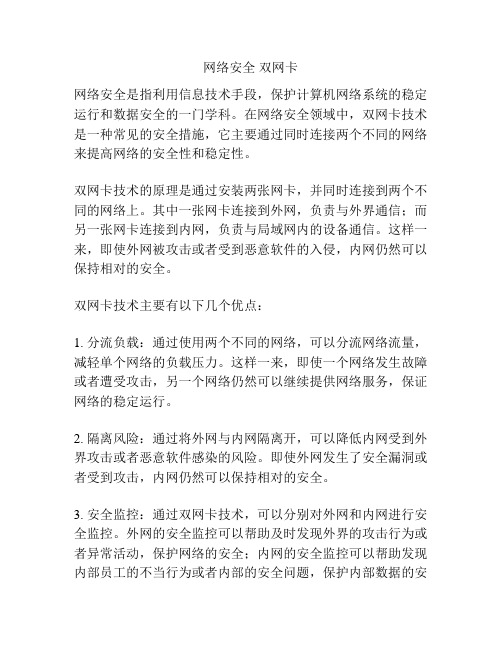
网络安全双网卡网络安全是指利用信息技术手段,保护计算机网络系统的稳定运行和数据安全的一门学科。
在网络安全领域中,双网卡技术是一种常见的安全措施,它主要通过同时连接两个不同的网络来提高网络的安全性和稳定性。
双网卡技术的原理是通过安装两张网卡,并同时连接到两个不同的网络上。
其中一张网卡连接到外网,负责与外界通信;而另一张网卡连接到内网,负责与局域网内的设备通信。
这样一来,即使外网被攻击或者受到恶意软件的入侵,内网仍然可以保持相对的安全。
双网卡技术主要有以下几个优点:1. 分流负载:通过使用两个不同的网络,可以分流网络流量,减轻单个网络的负载压力。
这样一来,即使一个网络发生故障或者遭受攻击,另一个网络仍然可以继续提供网络服务,保证网络的稳定运行。
2. 隔离风险:通过将外网与内网隔离开,可以降低内网受到外界攻击或者恶意软件感染的风险。
即使外网发生了安全漏洞或者受到攻击,内网仍然可以保持相对的安全。
3. 安全监控:通过双网卡技术,可以分别对外网和内网进行安全监控。
外网的安全监控可以帮助及时发现外界的攻击行为或者异常活动,保护网络的安全;内网的安全监控可以帮助发现内部员工的不当行为或者内部的安全问题,保护内部数据的安全。
4. 提高网络速度:通过双网卡技术,可以同时连接到两个网络,提高网络的带宽和传输速度。
这样一来,用户可以更快的访问网络资源,提高工作效率。
然而,双网卡技术也存在一定的风险和挑战。
例如,网络配置复杂性增加,维护和管理成本提高;同时连接多个网络也增加了网络的复杂性,可能导致网络出现故障或者不稳定。
综上所述,双网卡技术是一种常见的网络安全措施,可以提高网络的安全性和稳定性。
虽然在实施过程中需要注意一些风险和挑战,但通过合理的配置和管理,双网卡技术可以有效保护网络安全。
双机互联的方法及操作

对话框中选择“协议”后,选择所需的协议进行安装。
添加协议可根据需要选择,NetBEU I是小型的局域网协议,使用起来方便快捷,不用设置IP地址;IP X/SPX兼容协议很多联网游戏需要;TCP/IP协议使互联网络中使用最多的协议,若是想上网,此协议必须选择。
建议三种协议都选择。
为了能够共享两台机器上的资源,请再选择“添加→服务”,添加“Microsoft 网络上的文件与打印机共享”,至此,网络协议安装完毕。
(3)设置互联IP地址双机互联中,TCP/IP协议需要进行设置。
设置之前,请确认网卡已经和T CP/IP协议进行绑定,可以通过网络属性中的网卡属性进行选择;若是绑定后不起作用,请删除网卡和协议重新进行安装,这通常是解决问题的好办法。
设置TCP/IP协议,也就是给网卡分配IP地址,我们可以将两台机器的I P地址分别设置为“192.168.0.1”和“192.168.0.2”,它们的子网掩码都是“255.255.255.0”,若是共享上网,需要将作为客户机的那台机器的网卡的网关设置为主机的IP地址。
(4)设置标识每台计算机在网络中都有不同的标识来区分,这样便于在网络邻居中进行访问。
对标识的设置是在网络属性的“标识”选项卡中,“计算机名”和“工作组”是必填选项,“计算机说明”可填可不填。
注意,两台计算机的“计算机名”一定不相同,而“工作组”最好相同,这样便于在网络邻居中查找。
(5)设置共享资源资源共享的设置与使用直接电缆连接相同,只需要在需要共享的资源上单击右键,选择共享后进行设置即可。
若是使用打印机共享,在未安装打印机的计算机中添加打印机时,只需要选择网络打印机,并选择对方打印机即可。
(6)访问共享资源只要双击桌面上的网上邻居,或者使用开始-搜索中的查找计算机,输入对方IP地址或计算机名,就可以找到对方,访问对方共享的资源,操作就是资源管理器的界面。
基于嵌入式Linux系统的双网卡大数据传输

在嵌入式监控设备方面,嵌入式系统具有体积小、功耗低、可靠性高等优点, 逐渐成为监控系统的理想选择。常见的嵌入式操作系统包括Linux、Android 等。此外,数据采集和处理也是监控系统中不可或缺的一部分,一般通过嵌入 式处理器或FPGA等硬件实现。
系统设计
基于无线数据传输的嵌入式监控系统主要包括无线数据传输模块、嵌入式监控 设备和数据采集处理模块三部分。
无线数据传输模块是系统的核心部分,负责数据的传输和通信。本次演示采用 ZigBee无线通信技术,其具有低功耗、低成本、高可靠性等特点,适合于监 控系统中数据传输的需求。
嵌入式监控设备作为系统的终端节点,需要具备高可靠性、低功耗和小型化等 特点。本次演示采用ARM Cortex-A系列处理器作为嵌入式监控设备的核心, 配合ZigBee无线通信模块,实现数据的采集和传输。
1、选择合适的传输协议 TCP协议可以提供可靠的数据传输,但可能会限制传 输速度。UDP协议则更快,但不保证数据的可靠传输。根据实际需求选择合适 的协议。
2、优化网络缓冲区通过调整网络缓冲区的大小,可以优化数据传输速度。可 以使用netstat命令查看当前的网络缓冲区状态,并使用内核参数(如 net.core.rmem_max、net.core.wmem_max等)进行调整。
文献综述
无线数据传输技术作为监控系统的重要组成部分,经历了从有限到无限的发展 过程。早期的监控系统主要采用有线传输方式,但随着监测点数量的增加和环 境复杂度的提高,有线传输的灵活性和可靠性逐渐受到限制。随后,无线传输 技术逐渐成为研究热点,主要有ZigBee、WiFi、蓝牙等多种技术。这些技术 在传输速率、传输距离、功耗等方面具有各自的优势和不足。
3、使用mysql等专业工具进行数据分析如果传输的数据存储到了数据库等专 用数据存储设备中,可以使用这些设备的专用工具进行数据分析。例如,使用 mysql的select、update、delete等命令可以对存储在mysql中的数据进行各 种操作。
双网卡原理
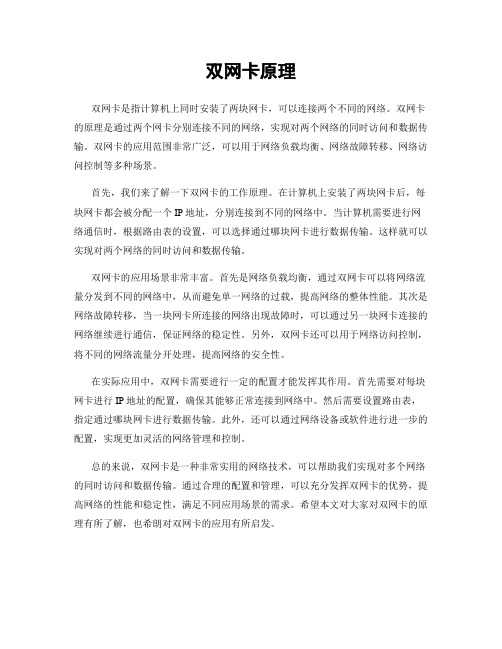
双网卡原理
双网卡是指计算机上同时安装了两块网卡,可以连接两个不同的网络。
双网卡的原理是通过两个网卡分别连接不同的网络,实现对两个网络的同时访问和数据传输。
双网卡的应用范围非常广泛,可以用于网络负载均衡、网络故障转移、网络访问控制等多种场景。
首先,我们来了解一下双网卡的工作原理。
在计算机上安装了两块网卡后,每块网卡都会被分配一个IP地址,分别连接到不同的网络中。
当计算机需要进行网络通信时,根据路由表的设置,可以选择通过哪块网卡进行数据传输。
这样就可以实现对两个网络的同时访问和数据传输。
双网卡的应用场景非常丰富。
首先是网络负载均衡,通过双网卡可以将网络流量分发到不同的网络中,从而避免单一网络的过载,提高网络的整体性能。
其次是网络故障转移,当一块网卡所连接的网络出现故障时,可以通过另一块网卡连接的网络继续进行通信,保证网络的稳定性。
另外,双网卡还可以用于网络访问控制,将不同的网络流量分开处理,提高网络的安全性。
在实际应用中,双网卡需要进行一定的配置才能发挥其作用。
首先需要对每块网卡进行IP地址的配置,确保其能够正常连接到网络中。
然后需要设置路由表,指定通过哪块网卡进行数据传输。
此外,还可以通过网络设备或软件进行进一步的配置,实现更加灵活的网络管理和控制。
总的来说,双网卡是一种非常实用的网络技术,可以帮助我们实现对多个网络的同时访问和数据传输。
通过合理的配置和管理,可以充分发挥双网卡的优势,提高网络的性能和稳定性,满足不同应用场景的需求。
希望本文对大家对双网卡的原理有所了解,也希朗对双网卡的应用有所启发。
抓包的操作流程

抓包的操作流程
抓包是网络分析的重要工具之一,可以用来查看网络传输过程中的数据包信息。
下面是抓包的操作流程:
1. 准备工作:安装抓包工具,例如Wireshark,在打开抓包工具前,最好关闭其他网络应用程序,以免干扰抓包。
2. 选择网卡:在抓包工具中选择要抓包的网卡,如果有多个网卡,需要选择正确的网卡。
3. 过滤数据包:通过设置过滤器,只捕捉需要的数据包,避免捕捉到无用的数据包,从而节省空间和分析时间。
4. 开始抓包:点击“开始抓包”按钮,等待一段时间,让抓包工具收集足够多的数据包。
5. 分析数据包:在抓包过程中,可以实时查看抓到的数据包,也可以保存数据包以便后续分析。
分析数据包时,需要了解协议格式和具体的网络应用程序。
6. 结束抓包:在分析完数据包后,可以停止抓包。
如果抓包过程中产生了大量数据包,需要及时清理数据包,以免影响系统性能。
7. 总结分析结果:分析数据包后,需要总结分析结果,得出结论,并根据需要采取相应的措施,从而改善网络性能和安全。
- 1 -。
一台电脑两个网卡如何同时工作

一台电脑两个网卡如何同时工作我的一台机器双网卡(不是服务器),现工作需要,一块需要上公网(外网),一块上公司内部数据网,要同时都访问,但现在有个问题,上外网(宽带拨号后)就上不了内网,上内网上不了外网(需断开外网),应该怎样配才能解决呢?我的系统及网络配置:操作系统是WIN2000,内网网卡ip:192.168.1.11,内网网关:192.168.1.254,外网网卡ip:自动获取,网关:无。
为了以上问题,我查阅了网上很少有解决方法,唯一较好的方法是手动添加路由点,并且区分优先权,方法如下:前提是已拨号上网:运行cmd,至CMD窗口下运行以下命令:route delete 0.0.0.0 mask 0.0.0.0192.168.1.254 (删除内网网关)route change 0.0.0.0 mask 0.0.0.0220.184.16.118 metic 2 (改变默认外网网关优先权为2,220.184.16.118为外网分配的ip地址)route add 192.0.0.0 mask 255.0.0.0 192.168.1.254 metic 1 (添加内网路由点,且优先权设置为1)通过以上命令,确实能同时访问内外网了,但每次重起又会丢失,你可以做成BAT批命令文件,将外网ip做成参数输入,但这样还是麻烦:每次重起并拨号上网后需查询外网ip,再进入运行批命令文件。
经过研究路由的原理,我找到了一劳永逸更简单的办法,首先介绍一下路由原理:双网卡机器一般内网网卡ip都设置了网关地址,而windows默认网关只能有一个,不上外网的情况下默认网关就是内网网关,拨号上网后默认网关自动改为外网分配的ip,即所有数据流都流向外网网卡ip,导致此时不能访问内网。
用route print命令查看此时的路由情况不难发现地址0.0.0.0(可以把0看成通配符)开始的路由点有两个,一个是内网网关,一个是外网ip,而外网ip成了默认网关。
实验四双口网络测试报告
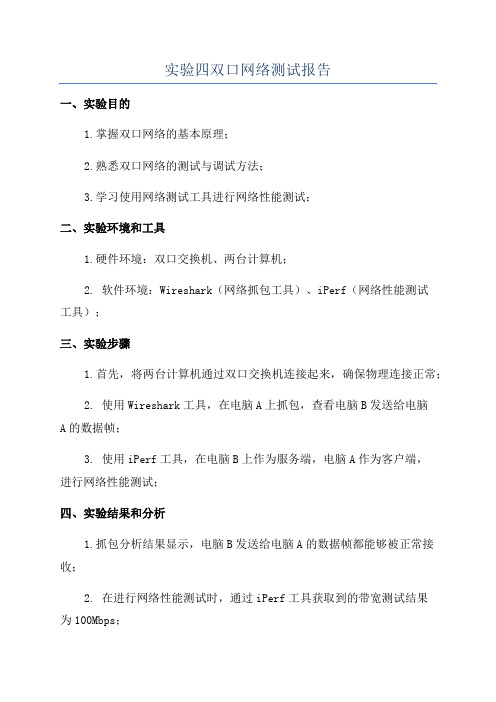
实验四双口网络测试报告
一、实验目的
1.掌握双口网络的基本原理;
2.熟悉双口网络的测试与调试方法;
3.学习使用网络测试工具进行网络性能测试;
二、实验环境和工具
1.硬件环境:双口交换机、两台计算机;
2. 软件环境:Wireshark(网络抓包工具)、iPerf(网络性能测试
工具);
三、实验步骤
1.首先,将两台计算机通过双口交换机连接起来,确保物理连接正常;
2. 使用Wireshark工具,在电脑A上抓包,查看电脑B发送给电脑
A的数据帧;
3. 使用iPerf工具,在电脑B上作为服务端,电脑A作为客户端,
进行网络性能测试;
四、实验结果和分析
1.抓包分析结果显示,电脑B发送给电脑A的数据帧都能够被正常接收;
2. 在进行网络性能测试时,通过iPerf工具获取到的带宽测试结果
为100Mbps;
3.通过实验分析,双口网络的连接正常,网络性能符合预期要求;
五、实验体会
通过本次实验,我对双口网络的基本原理和测试方法有了更深刻的理解。
同时也学会了使用Wireshark工具进行网络抓包分析和使用iPerf工具进行网络性能测试。
这些都是非常实用的网络调试工具,对于日后的网络优化和故障排查都非常有帮助。
通过实验的进行,我对网络测试工具的使用更加熟练,对双口网络的工作原理也有了更深入的了解。
实验不仅加深了对理论知识的理解,也提高了动手实践的能力。
总之,这次实验对我的网络知识和技能的提升都有很大的帮助。
以后我会继续学习和研究网络相关的知识,不断提高自己的技术水平。
双网卡,双IP,做路由连接两个网段

双网卡,双IP,做路由连接两个网段在没有路由器的情况下,在同一个IP子网内的主机才能通信。
主机不在同一网段内,即使通过交换机或集线器连接了也无法相互通信。
不信您可以试一下,用两台不同网段IP的主机(如192.168.1.1和192.168.2.1,使用255.255.255.0作为子网掩码),即使把这两台电脑连接在同一集线器或交换机上,在只使用TCP/IP协议时,它们是无法通信的。
我们知道,一台计算机是可以有多个IP地址的,如果我们给一台服务器绑定两个以上IP地址,其中一个IP地址在一个网段中(如192.168.1.0),另一个IP地址在另一个网段中(如192.168.2.0),如果给服务器提供路由功能,这两个IP地址充当网关,就可以把两个网段连接在一起了。
经过查找资料,我们发现Windows 2000 Server 具有的“路由和远程访问”服务,能够很好地提供路由功能。
“路由和远程访问”的配置为了解决这个问题,需要在连接这两个教室的交换机或集线器上安放一台使用静态IP地址的服务器。
这台服务器需要至少指定两个IP 地址,一个IP地址处在一个教室计算机所在的网段中,另一个IP地址处在另一个教室计算机所在的网段中。
在默认状态下,Windows 2000 Server已经安装了“路由和远程访问”服务,只是没有配置好,所以需要进行相关设置:1、在服务器上以管理员身份登录,点击“开始”,在“程序”组中会有一个“计算机管理”,点击其中的“管理工具”程序组,“管理工具”里面有一个“路由和远程访问”项,找到后点击,在出现的“操作”菜单上点击“配置并启用路由”项,会出现“路由和远程访问服务器安装向导”,按照向导的提示进行操作就可以了。
点击[下一步]按钮,出现选择项,我们需要选择的是“网络路由器”,因为我们的目的就是让Windows 2000 Server承担路由器的责任。
2、点击[下一步]按钮后,会出现确定协议的窗口。
双网卡、双IP、双网关配置

双网卡、双IP、双网关配置
公司办公需要用到2个网络,一个是A网络,网段是192的,用来上外网的。
一个是B网络,网段是172的,用来上TACT系统的,通过切换IP地址,网关、DNS来实现上网和上TACT 系统。
这样频繁的来回切换,给工作带来了很大的不便,于是我采用了双网卡,成功实现了不用切换IP地址,即可同时上网和上TACT系统。
现将配置记录如下:
一、给计算机安装双网卡。
二、配置2块网卡的IP属性,如下图所示:
A 网卡(连互联网的)
然后点高级、将跃点数设置成1
B网卡(连接TACT系统)
三、添加一条路由命令
route -p add 172.0.0.0 mask 255.0.0.0 172.17.69.254 (如图所示)
四、大功告成^_^
注释:
1、route print 显示网络命令
2、route -p add 添加静态路由命令
3、route delete 删除路由命令
举例说明:
route -p add 172.17.69.0 mask 255.255.255.0 172.17.69.254 metric 30 //172.17.69.0包含(0表示1-254所有IP)的IP都走172.17.69.254这个网关
route delete 172.17.69.0
(意思是将172开头IP包的路由网关设为172.32.1.1,-p 参数代表永久写入路由表,如果不加此参数,每次机器重启后设置会丢失,要重新设置。
)。
服务器双网卡配置方法
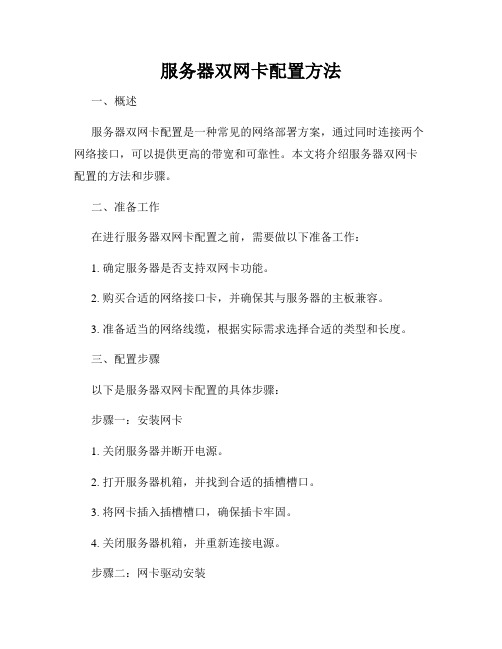
服务器双网卡配置方法一、概述服务器双网卡配置是一种常见的网络部署方案,通过同时连接两个网络接口,可以提供更高的带宽和可靠性。
本文将介绍服务器双网卡配置的方法和步骤。
二、准备工作在进行服务器双网卡配置之前,需要做以下准备工作:1. 确定服务器是否支持双网卡功能。
2. 购买合适的网络接口卡,并确保其与服务器的主板兼容。
3. 准备适当的网络线缆,根据实际需求选择合适的类型和长度。
三、配置步骤以下是服务器双网卡配置的具体步骤:步骤一:安装网卡1. 关闭服务器并断开电源。
2. 打开服务器机箱,并找到合适的插槽槽口。
3. 将网卡插入插槽槽口,确保插卡牢固。
4. 关闭服务器机箱,并重新连接电源。
步骤二:网卡驱动安装1. 启动服务器,并等待操作系统启动完成。
2. 插入网卡驱动光盘或者下载最新的驱动程序。
3. 打开设备管理器,找到新安装的网卡设备。
4. 右键点击网卡设备,选择“更新驱动程序”。
5. 选择“浏览计算机以查找驱动程序”或者“从列表中选择已安装的驱动程序”。
6. 浏览到光盘或者指定的驱动程序文件夹,安装合适的驱动程序。
步骤三:配置网络参数1. 进入操作系统的网络设置界面。
2. 找到新安装的网卡设备,并双击打开其属性窗口。
3. 在属性窗口中,配置合适的IP地址、子网掩码、默认网关和DNS服务器等网络参数。
4. 配置完成后,点击“确定”保存设置。
步骤四:网络绑定1. 打开控制面板,找到“网络和共享中心”。
2. 在左侧导航栏中,选择“更改适配器设置”。
3. 找到新安装的网卡设备,同时按住“Ctrl”键选中其他需要绑定的网卡设备。
4. 右键点击选中的网卡设备,选择“桥接连接”或者“合并网络连接”。
5. 等待网络绑定完成。
四、测试和优化配置完成后,可以进行以下测试和优化步骤:1. 测试网络连接:通过PING命令等方式测试服务器与其他设备之间的网络连通性。
2. 负载均衡优化:根据实际需求和网络流量情况,调整网卡的负载均衡策略,以提高网络性能和可靠性。
- 1、下载文档前请自行甄别文档内容的完整性,平台不提供额外的编辑、内容补充、找答案等附加服务。
- 2、"仅部分预览"的文档,不可在线预览部分如存在完整性等问题,可反馈申请退款(可完整预览的文档不适用该条件!)。
- 3、如文档侵犯您的权益,请联系客服反馈,我们会尽快为您处理(人工客服工作时间:9:00-18:30)。
利用双网卡桥接抓包准备工
作
-标准化文件发布号:(9556-EUATWK-MWUB-WUNN-INNUL-DDQTY-KII
一、总图
说明:
1、通过笔记本的两张网卡桥接,实现后端平台与前端摄像机相连。
笔记本两张网卡桥接方法后面会做说明;
2、笔记本电脑与无线AP直接通过无线相连。
二、WIN7双网卡桥接方法
1、右击网络---属性----单击,更改适配器设置
2、选中,本地连接与无线网络连接,右击,选择桥接!
3、桥接完成!
三、注意事项
1、后端平台、网桥、前端摄像机的IP地址需在同一网段。
2、设置正确后,作为网桥的笔记本电脑和后端平台都应该能正常访问到前端摄像机,但是笔记本上搜索工具可能无法搜索到摄像机,并不影响网络访问。
后端平台无论是搜寻还是访问前端摄像机,都不会有问题。
3、抓包工作需在作为网桥的笔记本电脑上执行。
